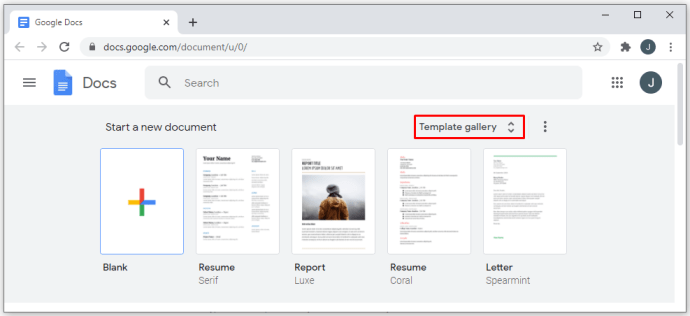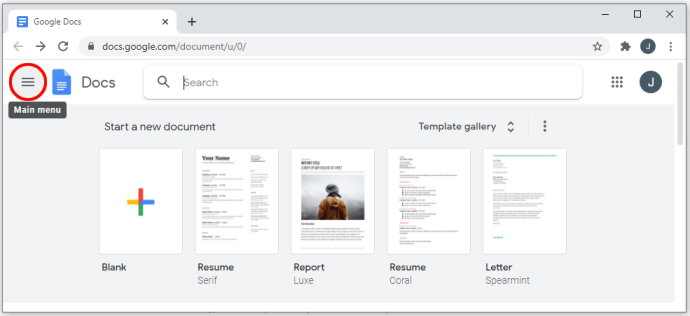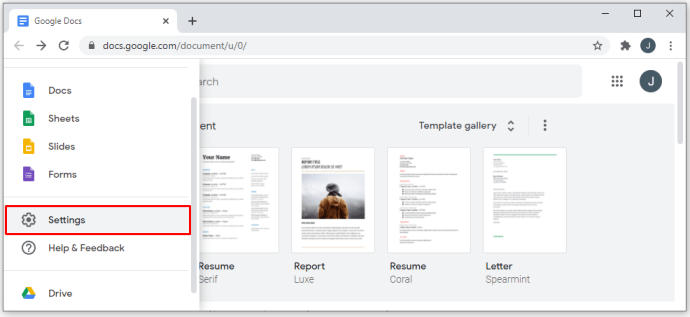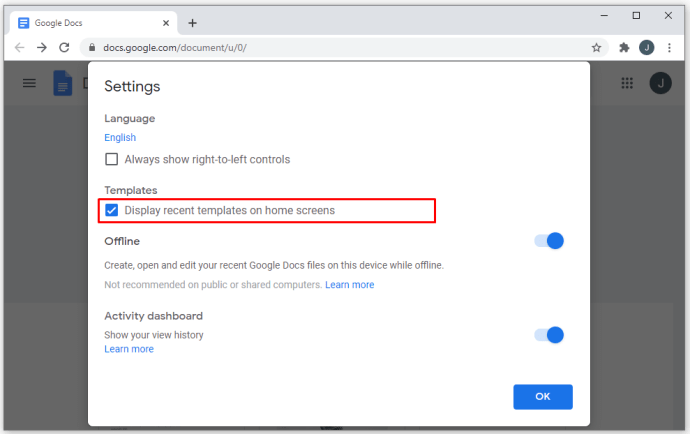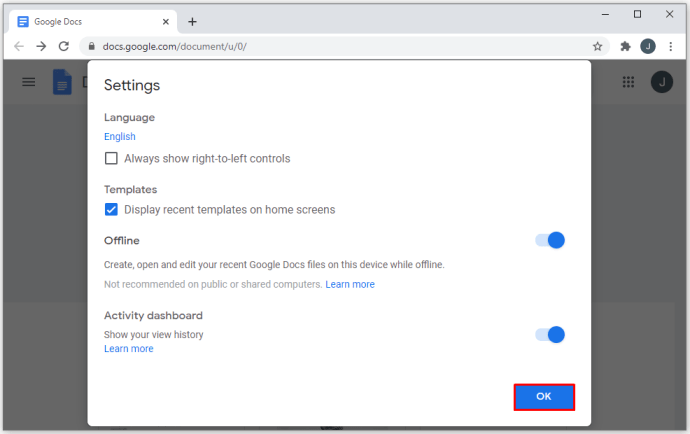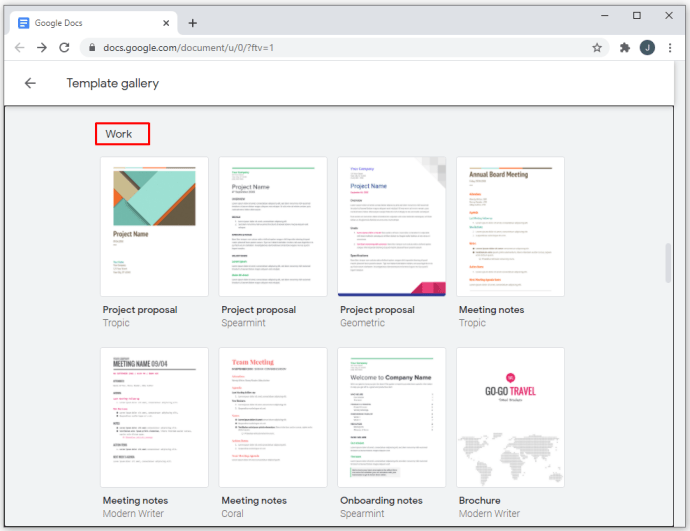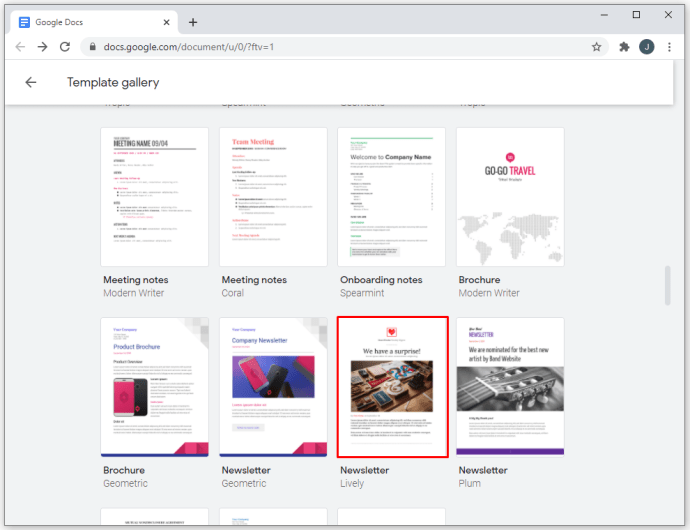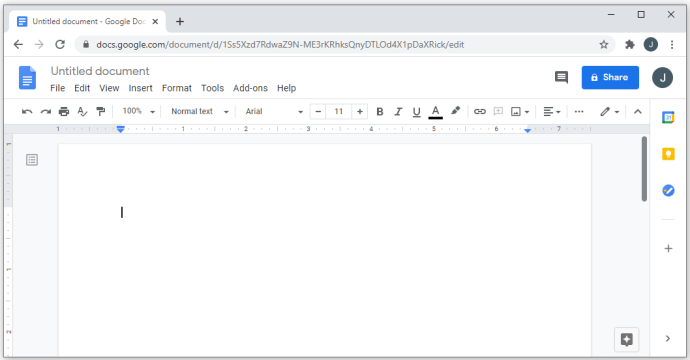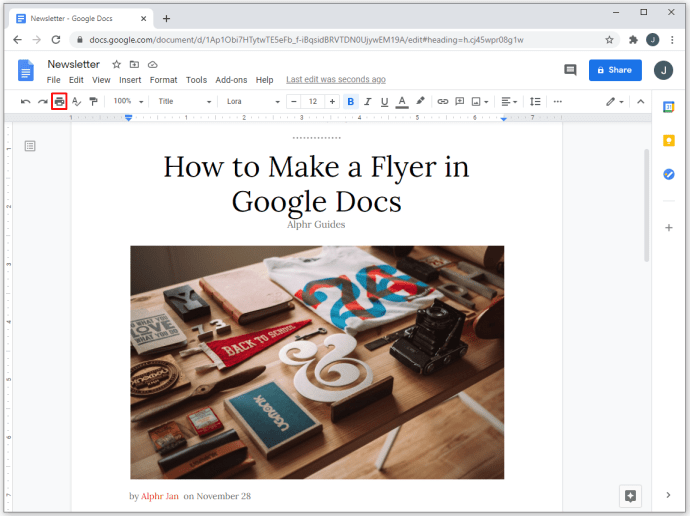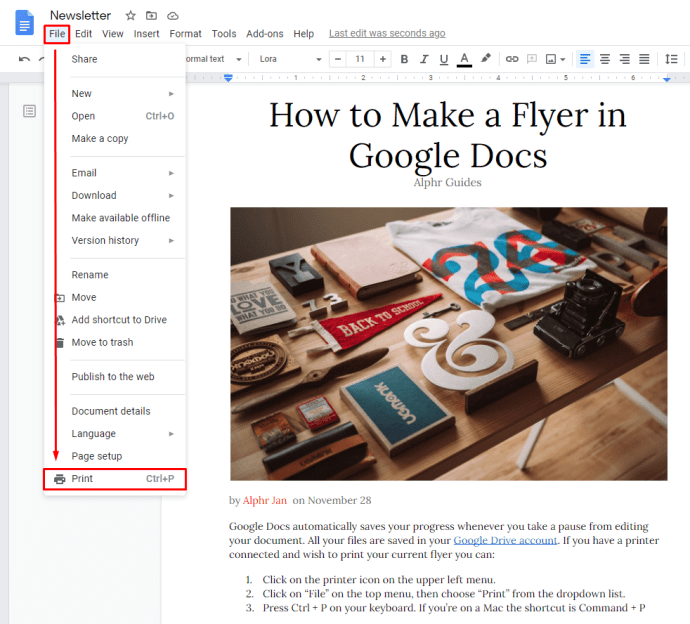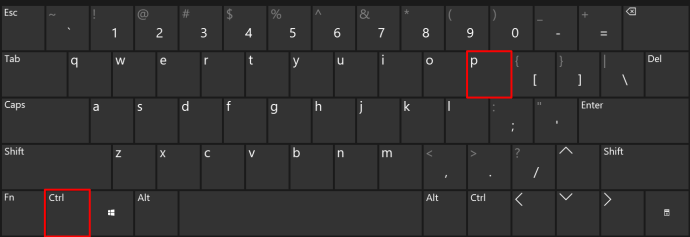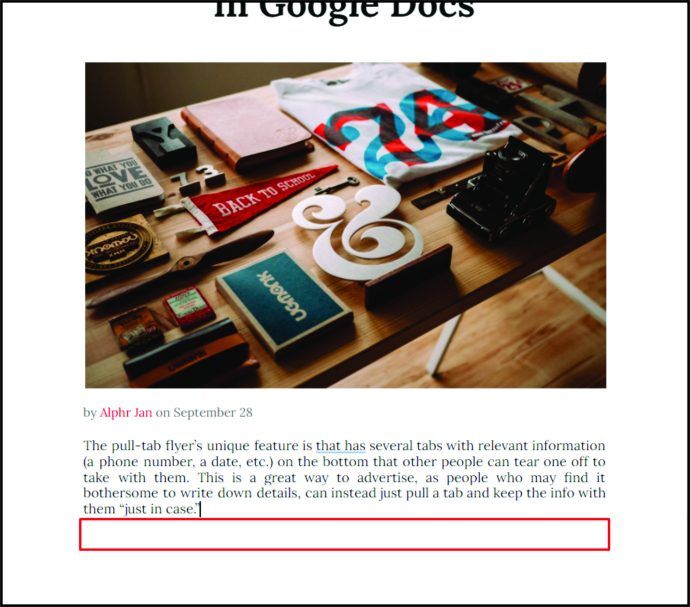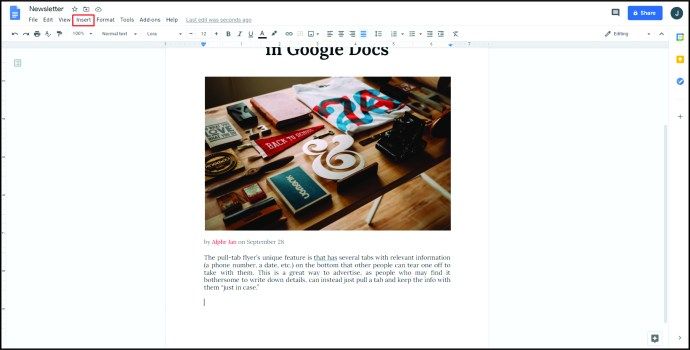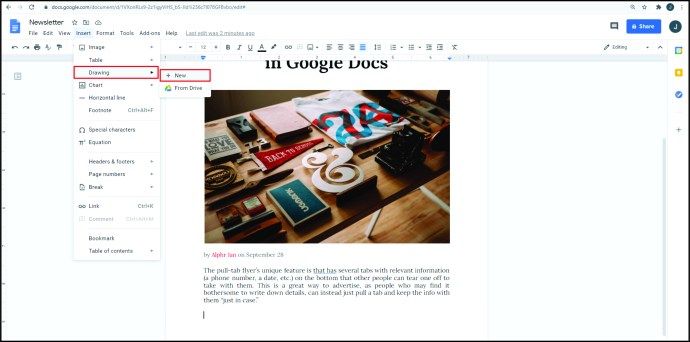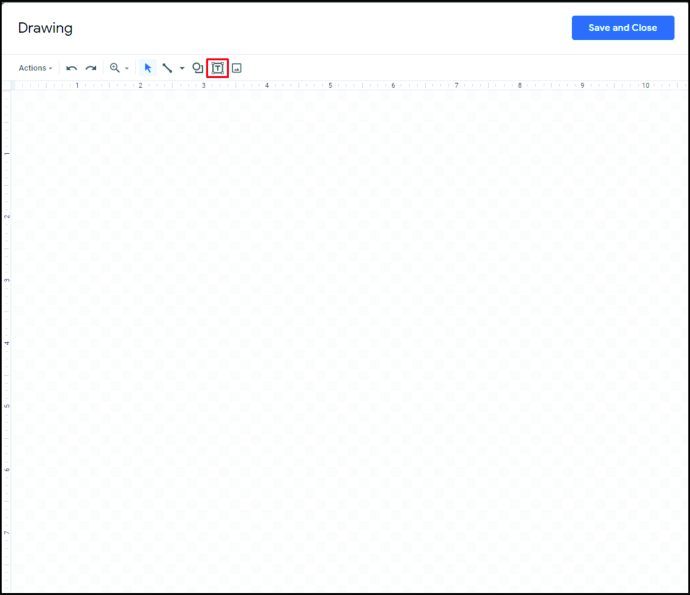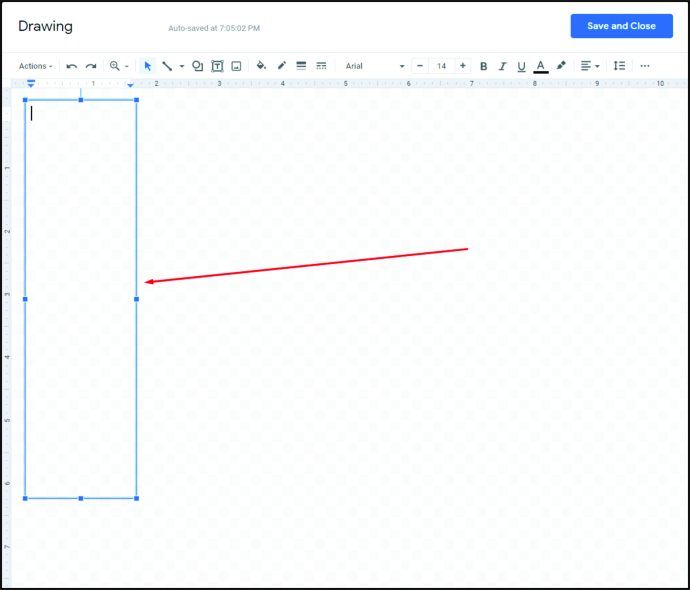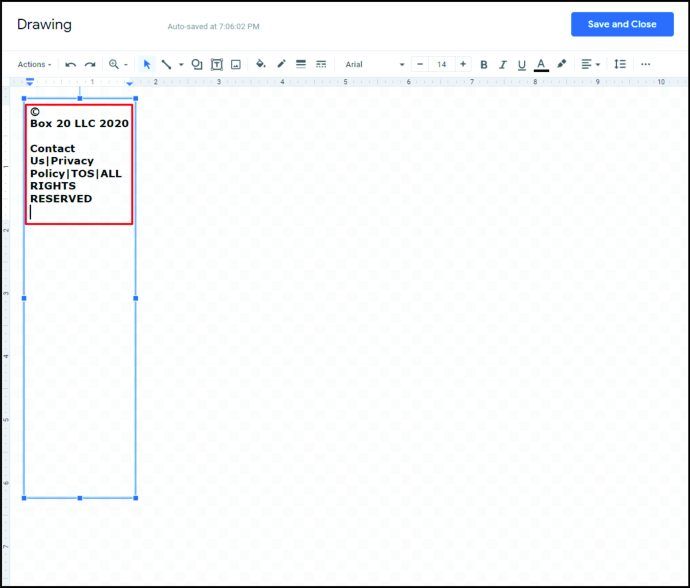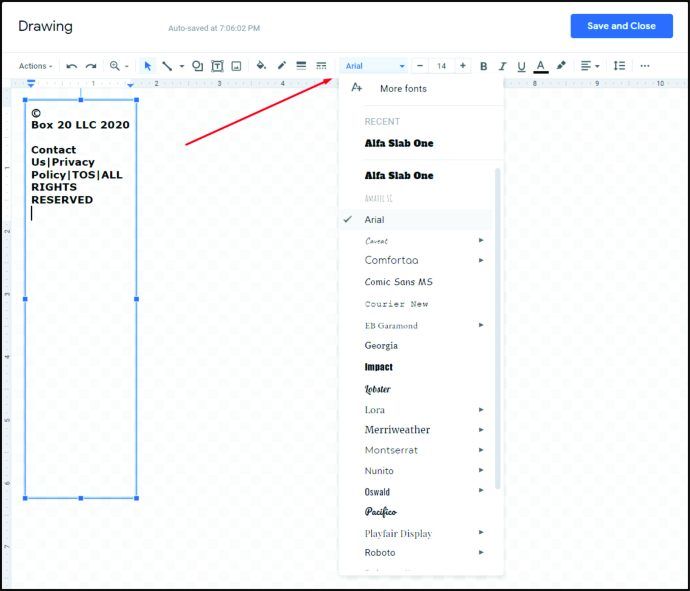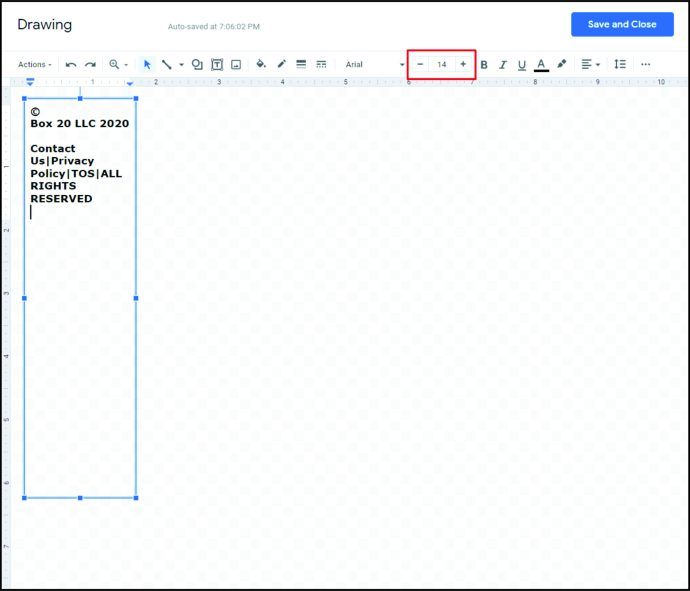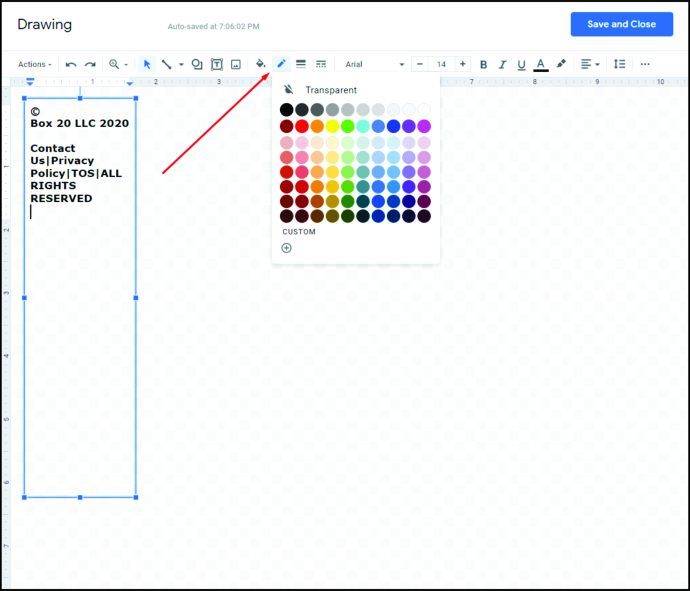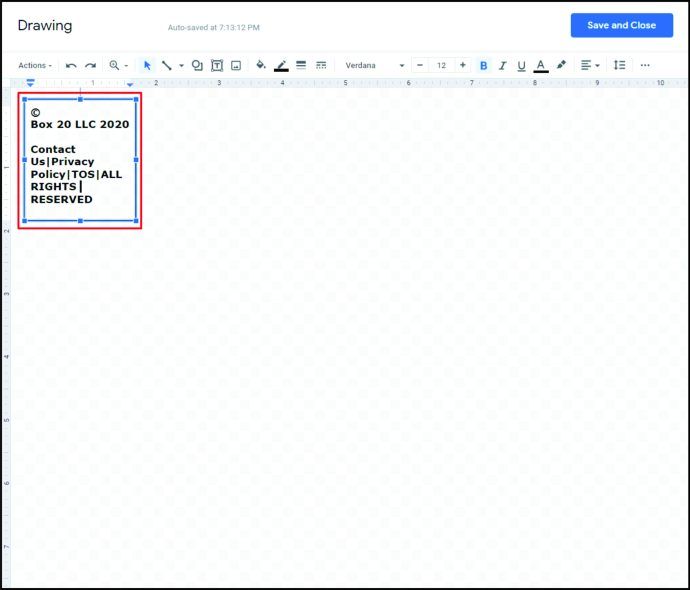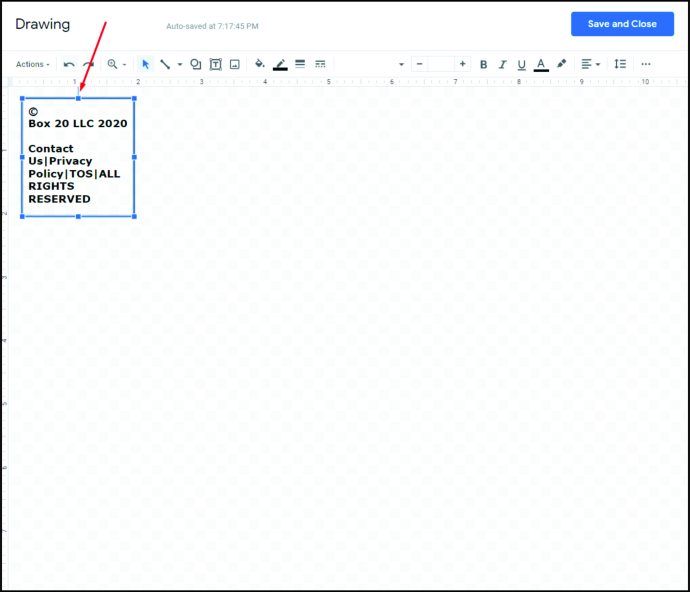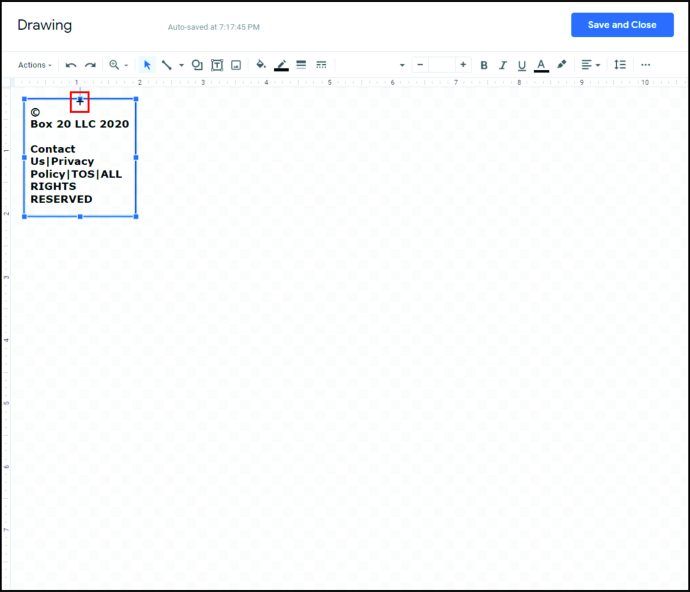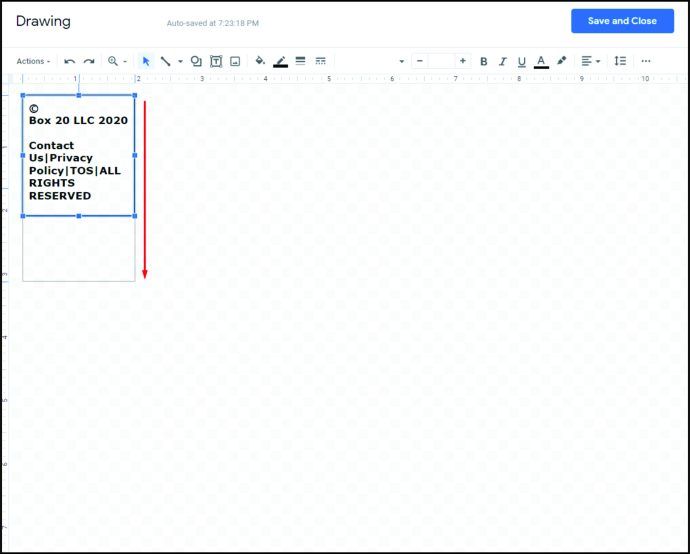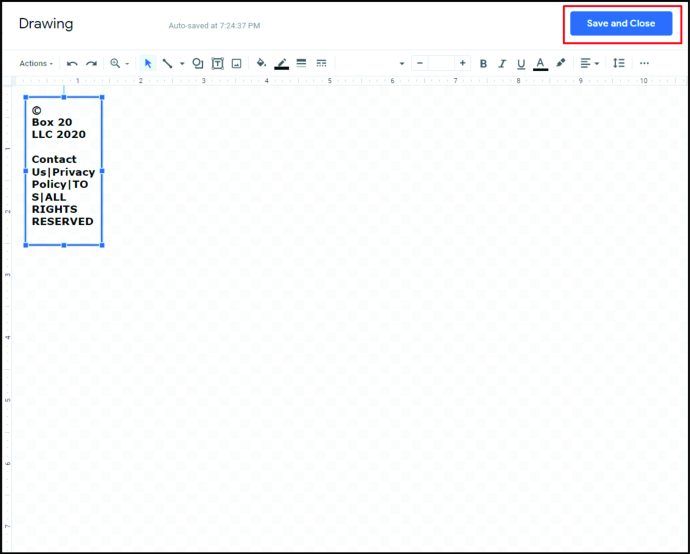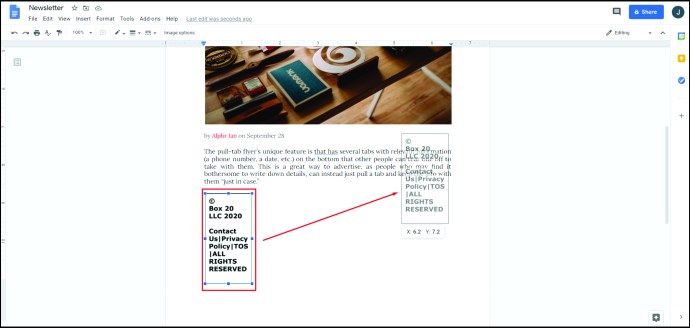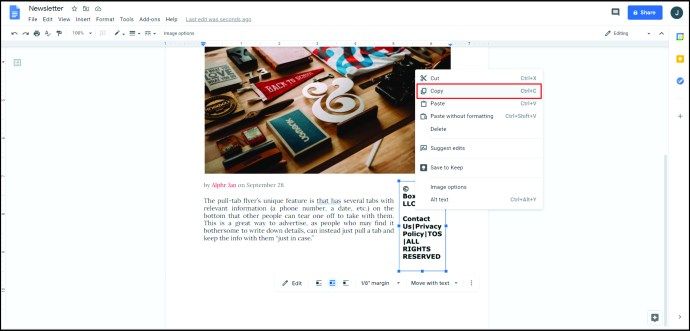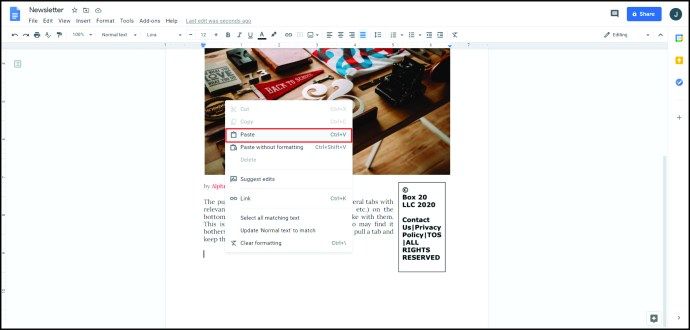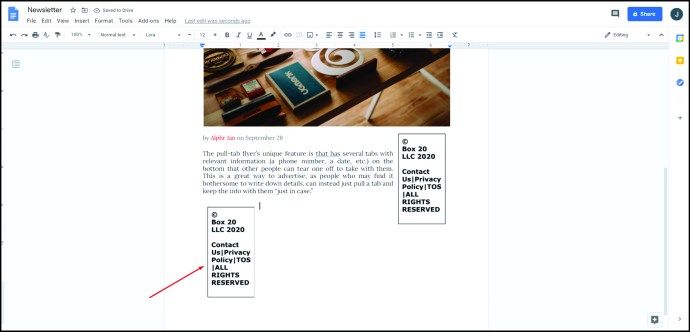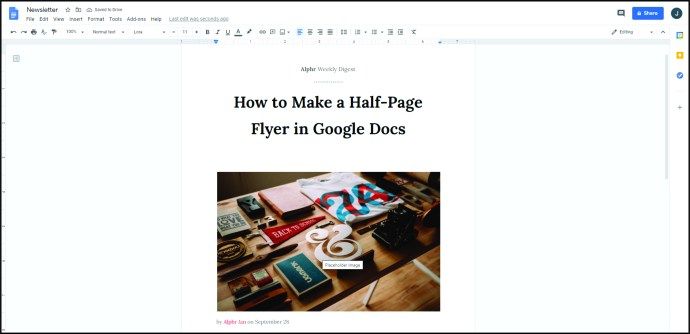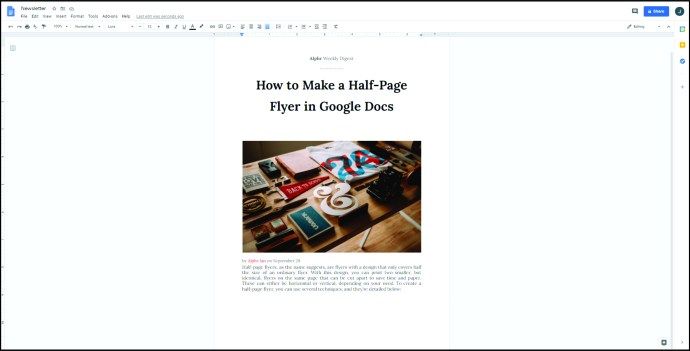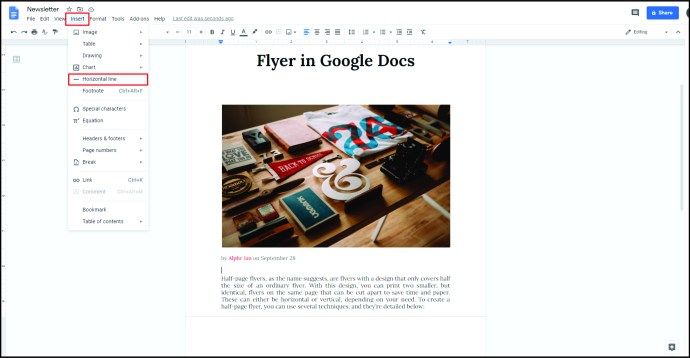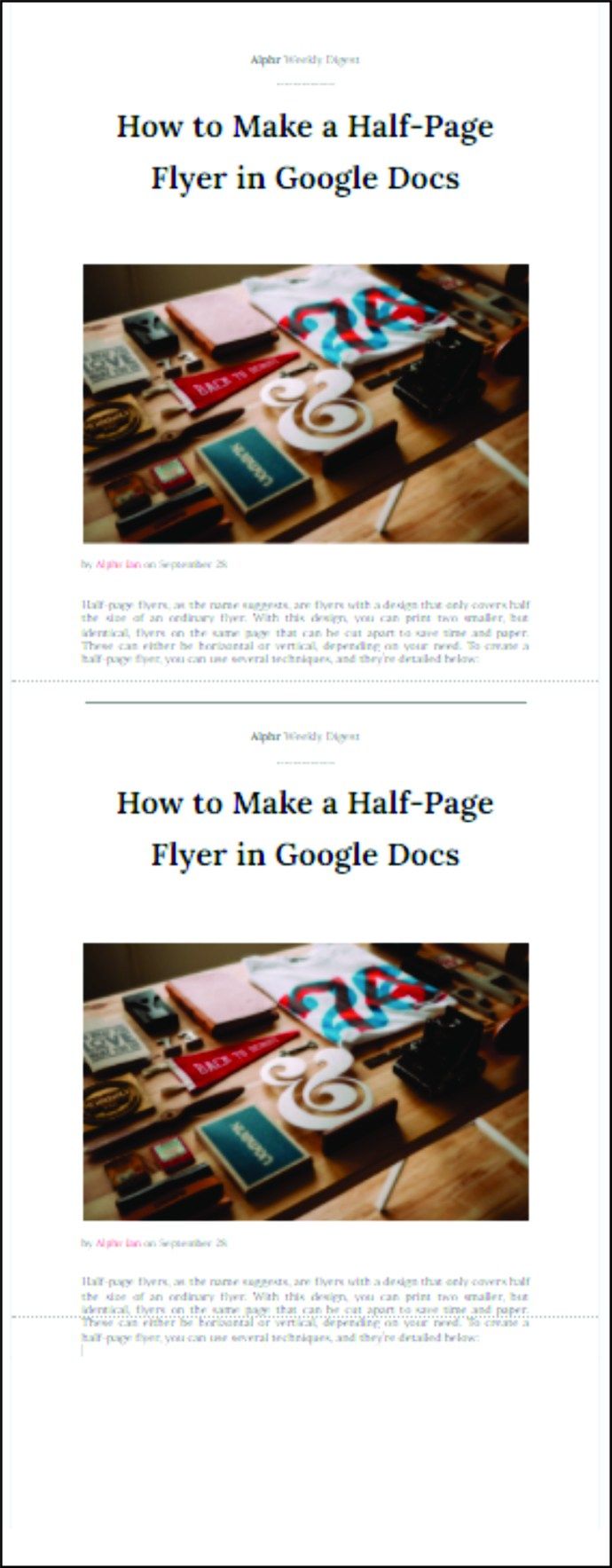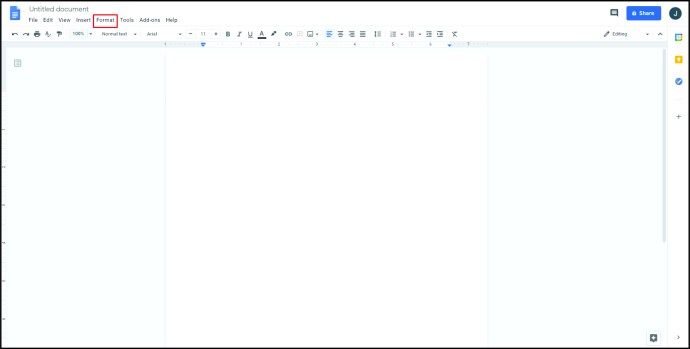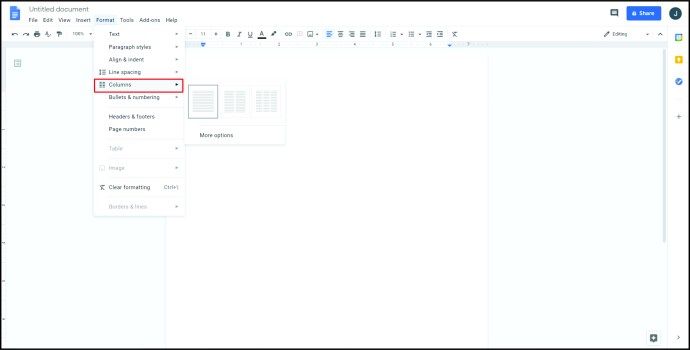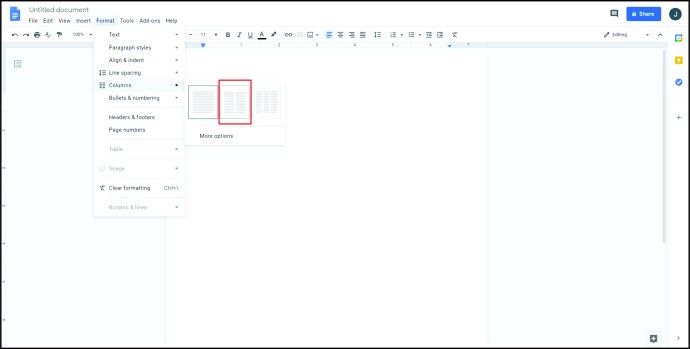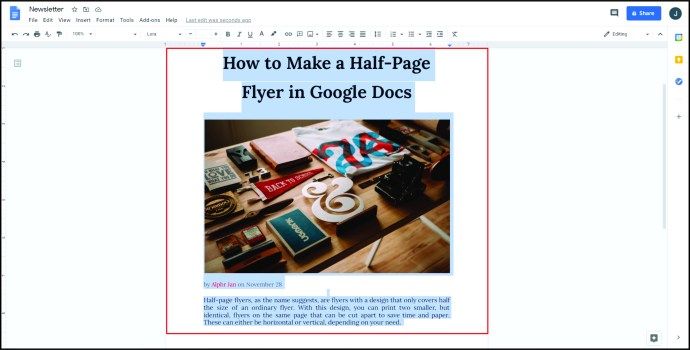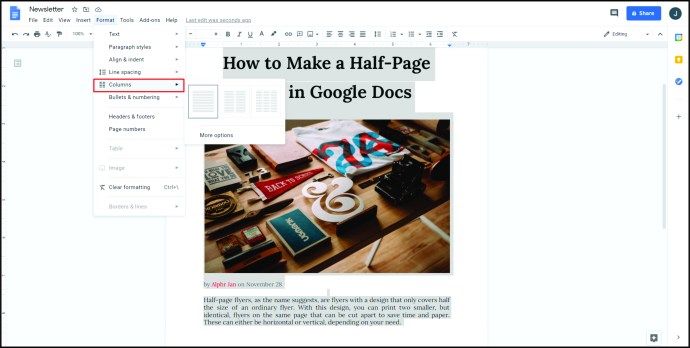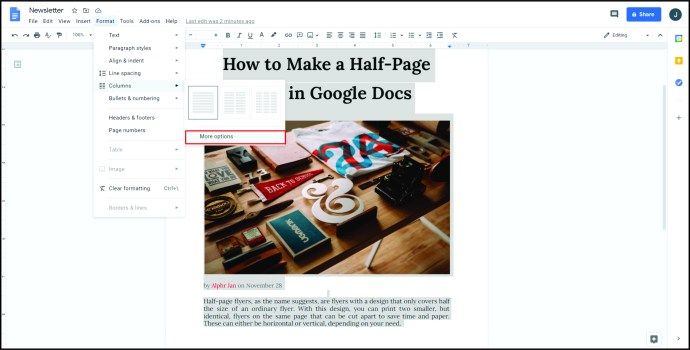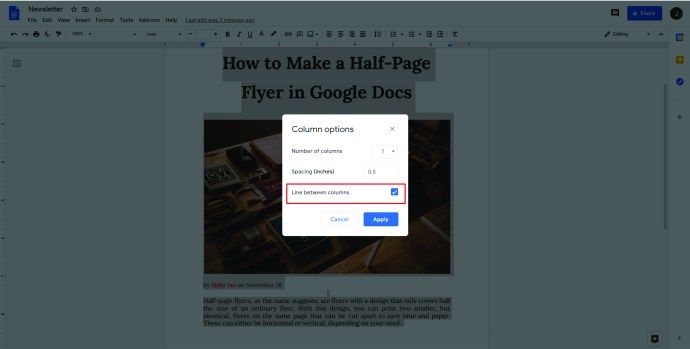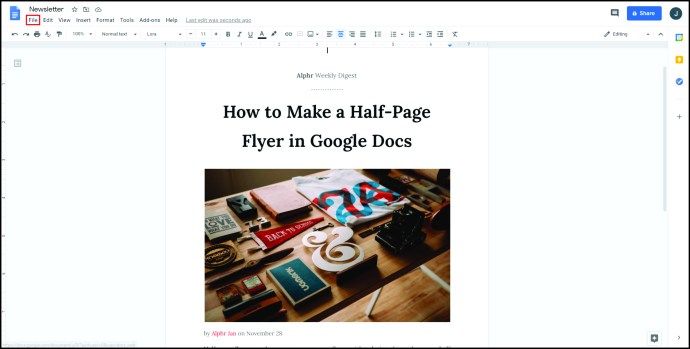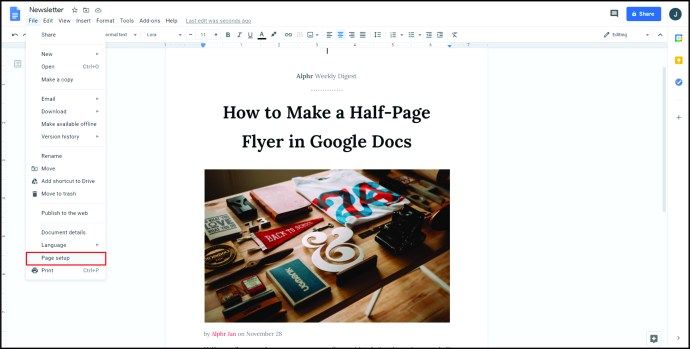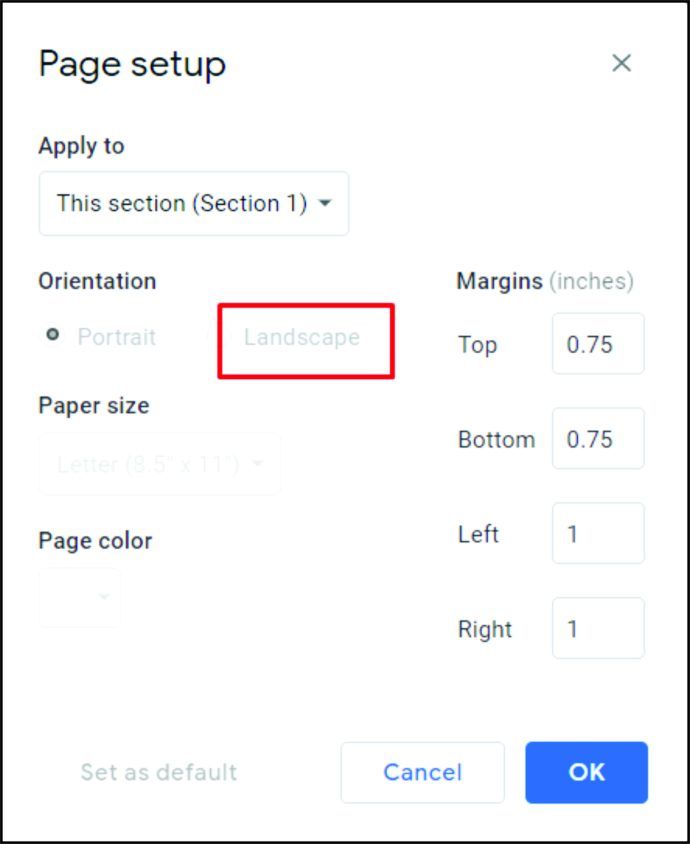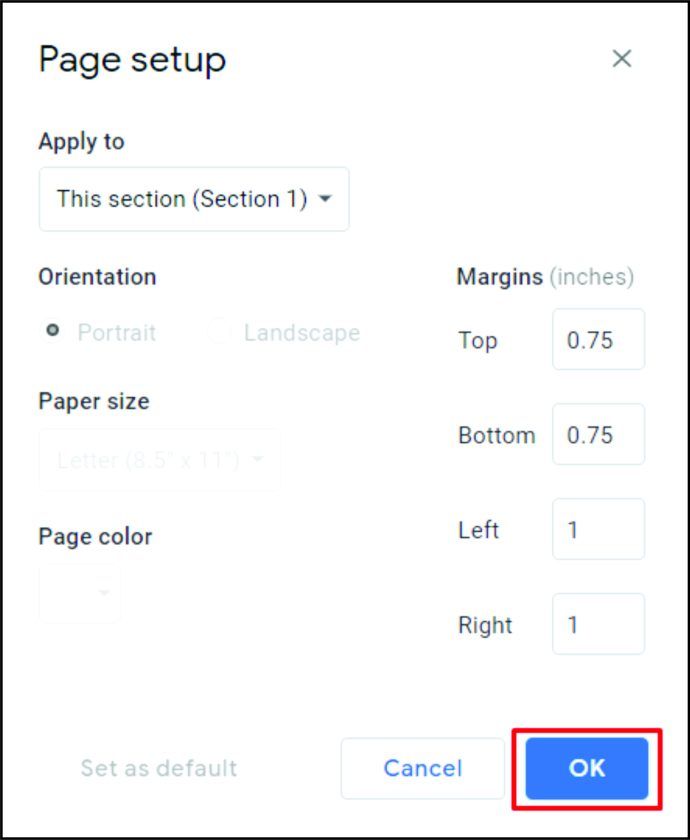Флајери су један од најједноставнијих начина оглашавања или обавештавања других људи о понудама или догађајима. Њихова израда је релативно једноставан поступак, али само ако сте упознати са тим шта треба радити и ако имате прави програм. Гоогле документи, на пример, имају пуно опција за оне који желе да направе привлачан летак. У наставку ћемо вам дати кораке потребне за прављење летака у Гоогле документима како бисте приметили ваш догађај или вести.
Како направити летак у Гоогле документима
Гоогле документи су згодан начин за прављење докумената, јер су и бесплатни и не зависе од оперативног система. Све што вам треба је интернетска веза да бисте започели израду летака који су вам потребни. Да бисте то урадили, следите кораке описане у наставку:
Користите шаблон
Да би олакшали нове кориснике, Гоогле документи пружају избор шаблона које можете користити као образац за свој документ. Само следите ове кораке:
- Отвори Гоогле документи . Имајте на уму да ће вам требати Гоогле налог да бисте креирали и сачували документ. Ако немате налог, можете га бесплатно направити на Гоогле-ова страница за отварање налога .

- Кликните на дугме Галерија шаблона у горњем десном углу картице Покрени нови документ.
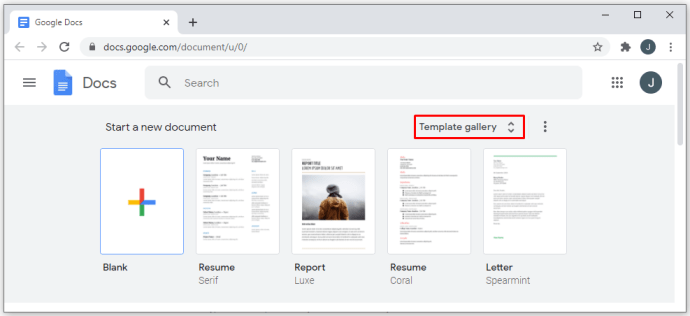
- Ако не видите дугме, кликните на дугме Мени у горњем левом углу прозора. То је икона у три реда.
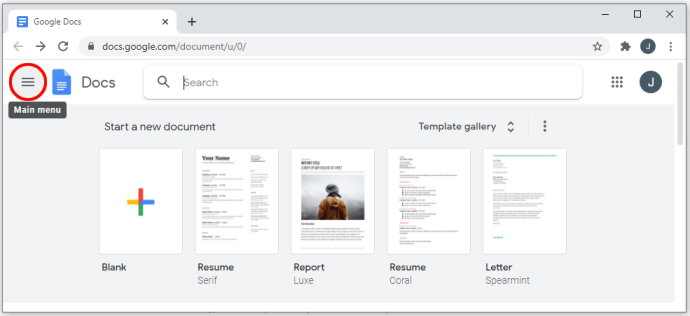
- У падајућем менију кликните на Сеттингс.
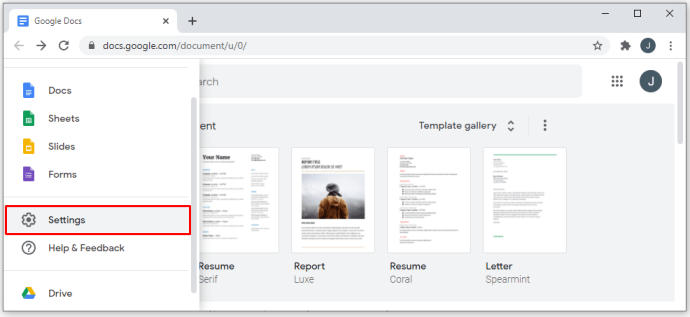
- Уверите се да је потврдни оквир под Предлошци укључен.
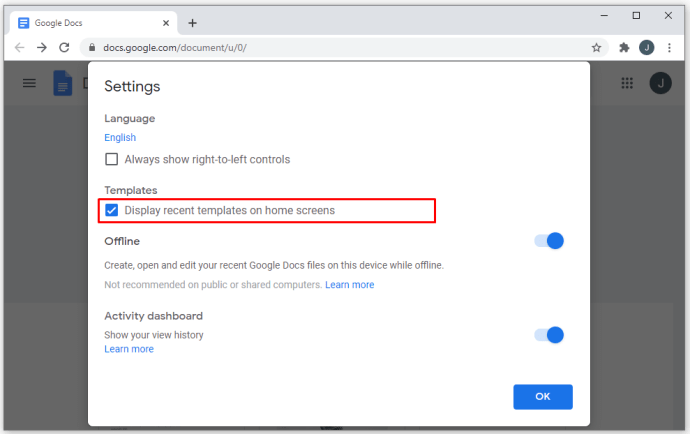
- Кликните на ОК.
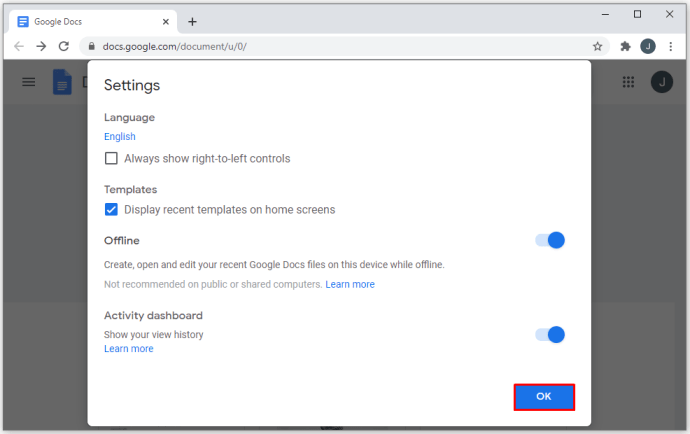
- Померите се кроз листу образаца докумената да бисте пронашли онај који одговара вашим потребама. Предлошци брошуре и билтена на картици Посао добро функционишу као флајери.
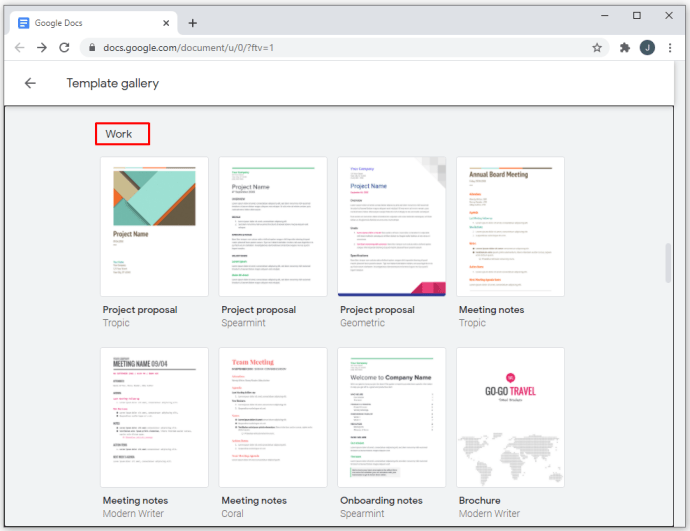
- Када одаберете одређени образац, кликните на њега.
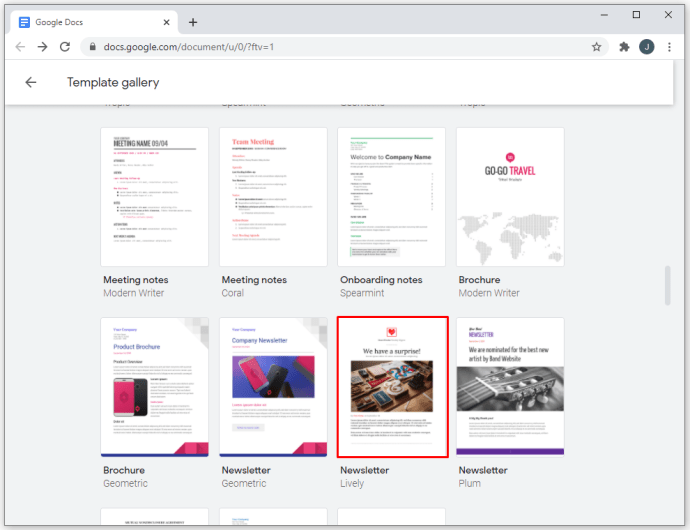
- Клик на текст омогућава вам уређивање садржаја тог текста док кликање на слике чини исто. Ако десним тастером миша кликнете на слику, падајући мени нуди опцију да је директно замените са рачунара, веба или Гоогле диска. Уредите документ онако како вам одговара. За кориснике Мац рачунара, падајућем менију се може приступити помоћу комбинације тастера Цтрл + клик.

Почните са празним документом
Ако уместо да користите шаблон, желите да започнете испочетка, то можете учинити следећи ова упутства:
- Отворите Гоогле документе.

- На картици Покрени нови документ кликните на велики знак +.

- Сада ће вам бити представљен празан документ који можете да попуните са детаљима догађаја или информацијама.
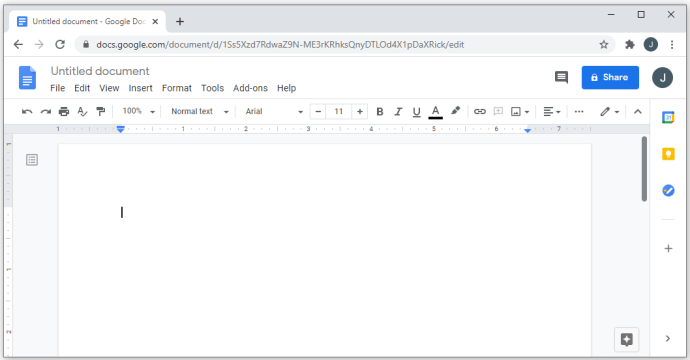
Гоогле документи аутоматски чувају ваш напредак кад год направите паузу у уређивању документа. Све ваше датотеке су сачуване у вашем Гоогле Дриве налог . Ако имате повезан штампач и желите да одштампате тренутни летак, можете:
да ли је мој телефон укорењен или не
- Кликните на икону штампача у горњем левом менију.
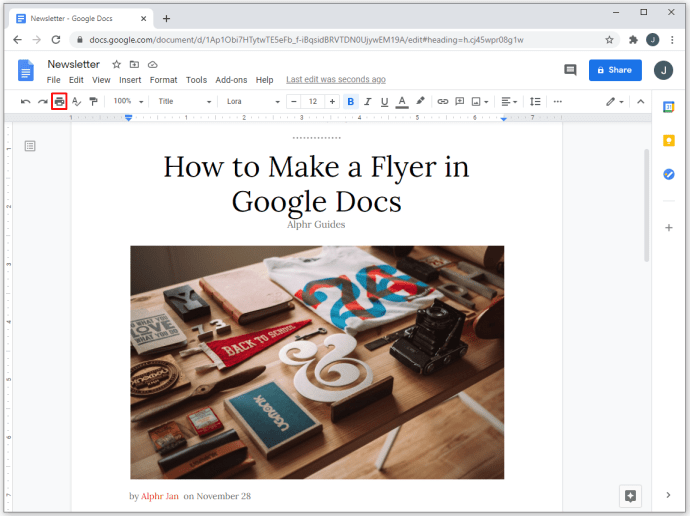
- Кликните на Филе у горњем менију, а затим са падајуће листе одаберите Принт.
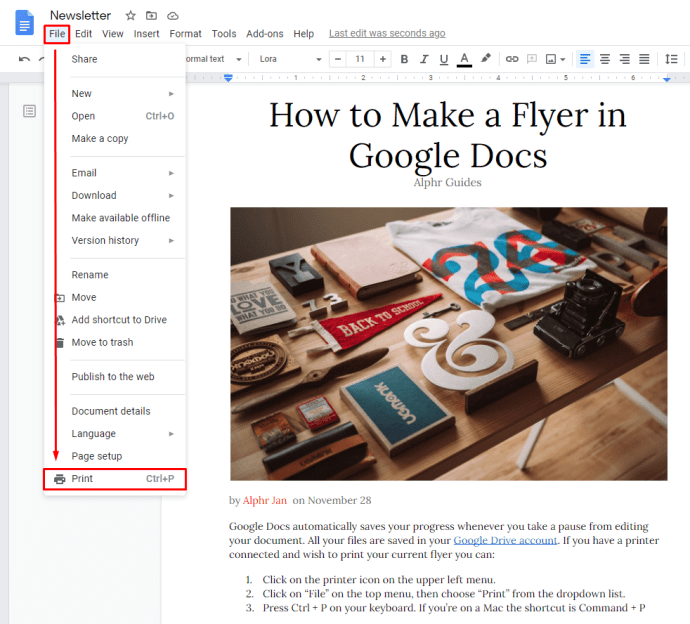
- Притисните Цтрл + П на тастатури. Ако сте на Мацу, пречица је Цомманд + П
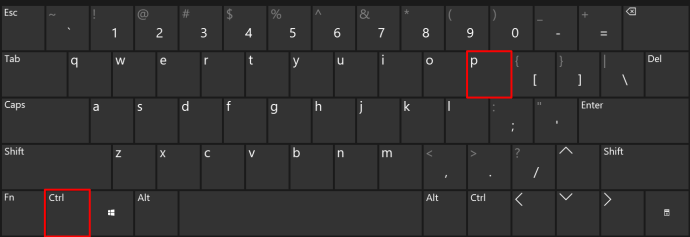
Ако желите да датотеку сачувате на рачунару за касније штампање, отворите налог Гоогле диска. Пронађите документ на листи, а затим кликните десним тастером миша на њега. У падајућем менију одаберите Преузми.
Како направити летак за повлачење у језичку у Гоогле документима
Јединствена карактеристика летака за повлачење је та што на дну има неколико картица са релевантним информацијама (телефонски број, датум итд.) Које други људи могу једнократно да покидају са собом. Ово је одличан начин оглашавања, јер људи којима ће сметати записивање детаља могу уместо тога само повући језичак и задржати информације код себе за сваки случај.
Тренутно не постоји директан начин за прављење вертикалног текста у Гоогле документима, па ако желите да направите ову врсту летака, можете да урадите следеће:
- На Гоогле документима направите летак користећи шаблон или из празног документа како је горе описано. Обавезно оставите мало простора са дна странице. Овде ће картице ићи.

- Када завршите са летаком, померите курсор на место у којем желите да се повуку језичци.
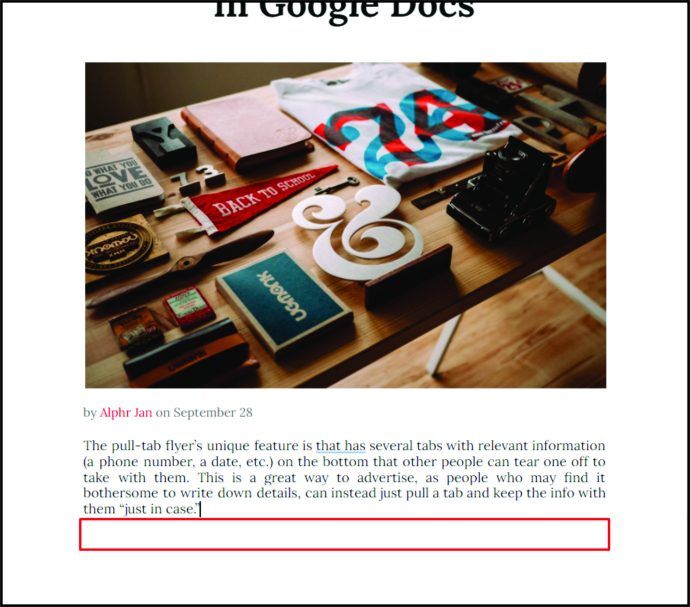
- У горњем менију кликните на Убаци.
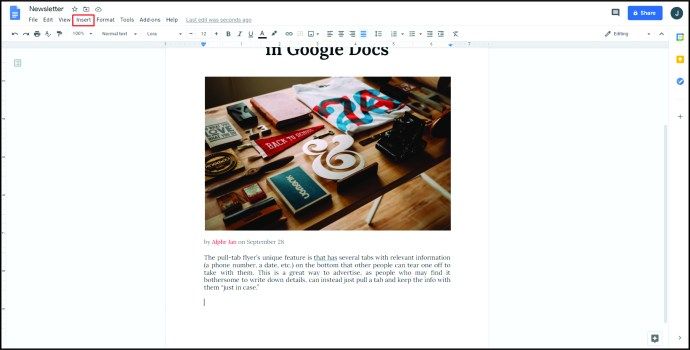
- Са падајуће листе задржите показивач изнад Цртеж, а затим кликните на + Ново.
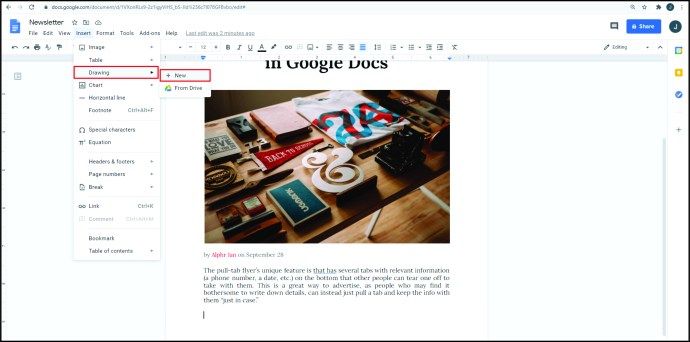
- Из икона у горњем менију кликните на поље за текст. Ово је икона Т унутар квадрата.
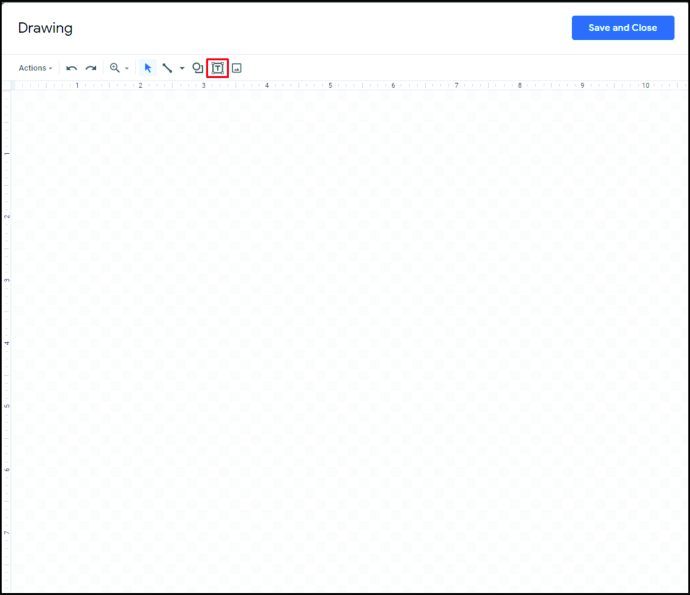
- Нацртајте оквир за текст на прозору. Није битно колики је, ово се може касније прилагодити.
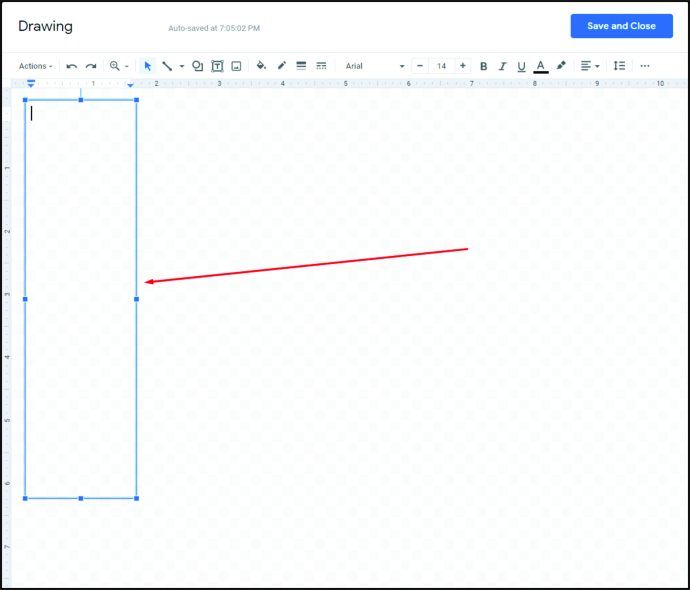
- Унесите информације које желите на картици за повлачење. То су обично контакт бројеви, датуми или адресе.
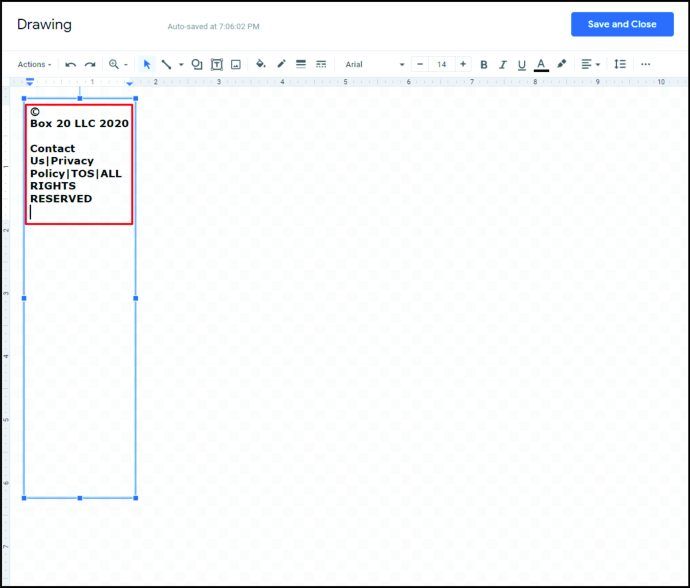
- Можете прилагодити фонт одабиром целог текста и одабиром одговарајућег фонта у горњем менију.
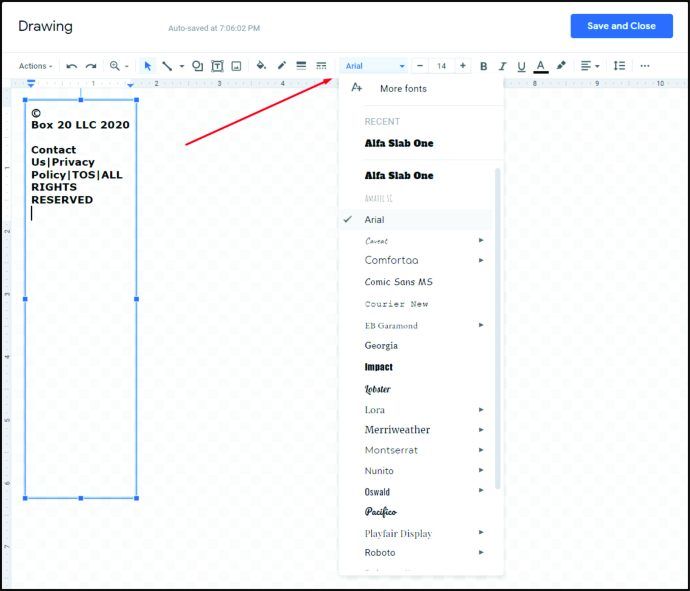
- Величина фонта се може прилагодити кликом на знакове + или - десно од имена фонта. Такође можете једноставно укуцати жељену величину фонта.
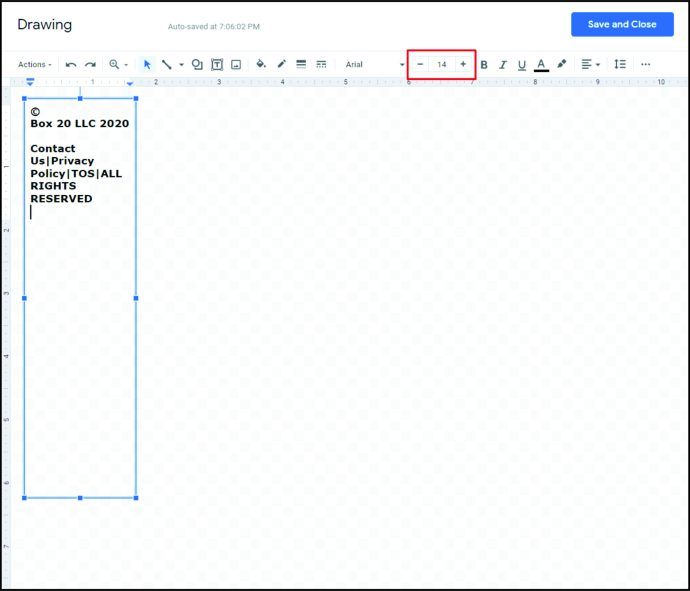
- Можете одабрати да на вашој картици буду ивице. То се постиже кликом на дугме Боја у боји. Изгледа као оловка која црта линију. Величина и узорак обруба могу се прилагодити употребом икона тежине обруба и цртице обруба десно од њега.
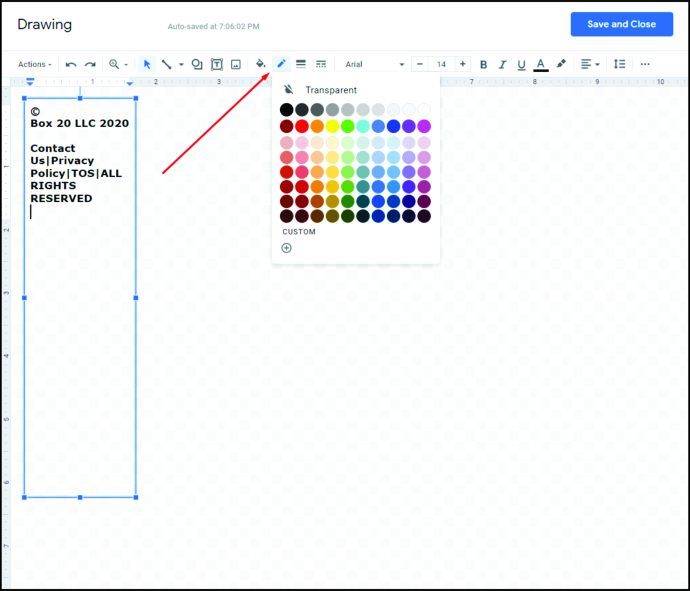
- Након што текст подесите онако како желите, одаберите оквир за текст.
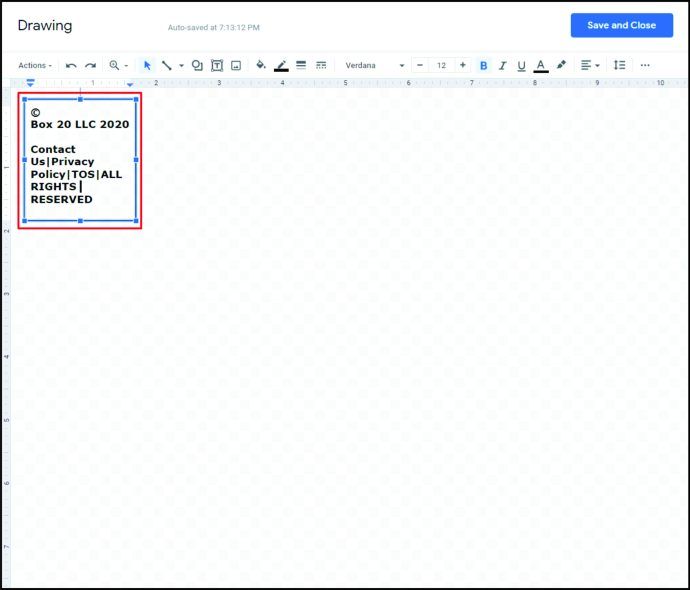
- Пређите курсором преко тачке одмах изнад оквира за текст док се курсор не претвори у нишан.
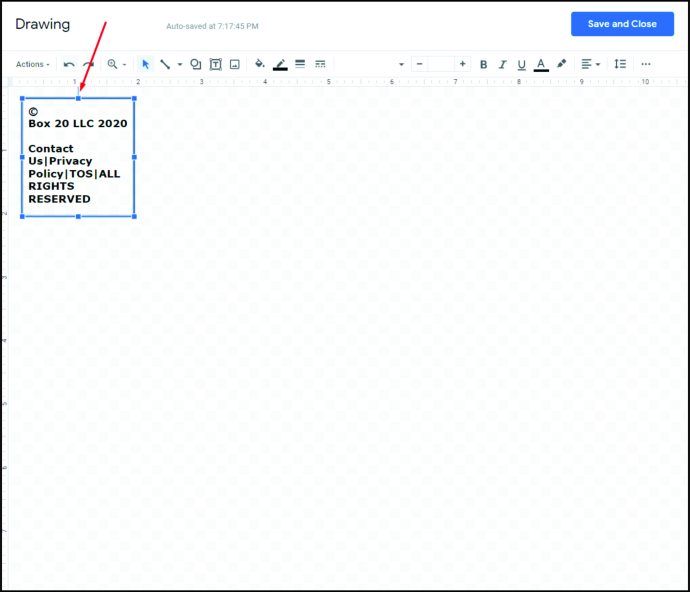
- Кликните и задржите миш, а затим га померите удесно док се оквир за текст потпуно не усправи.
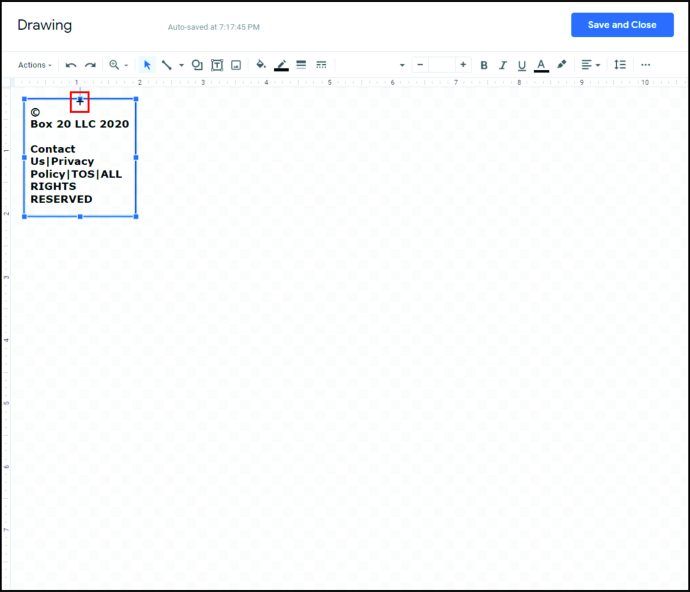
- Слику можете премештати и превлачити тако што ћете лебдети изнад оквира за текст док се курсор не претвори у беле стрелице са стрелицама.
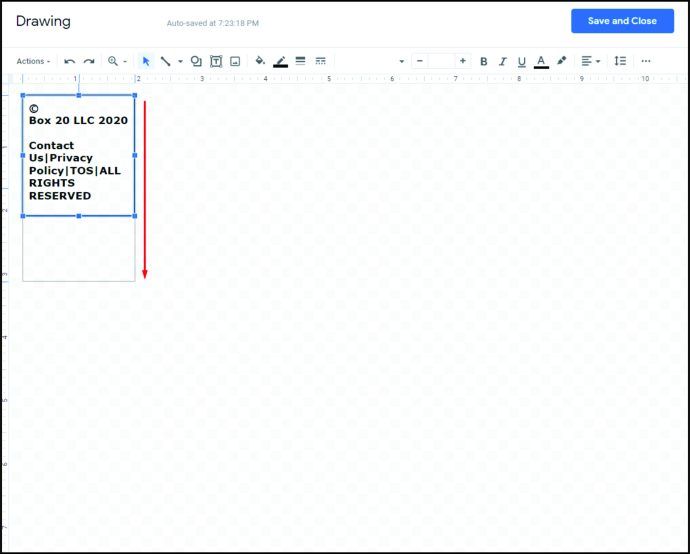
- Када будете задовољни, кликните на Сачувај и затвори у горњем десном углу прозора.
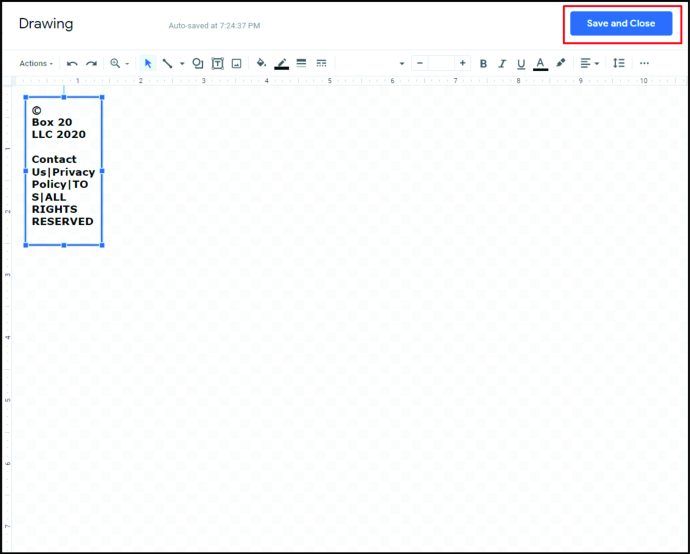
- Сада имате вертикални језичак за повлачење на документу. Кликните и превуците је на жељено место у документу.
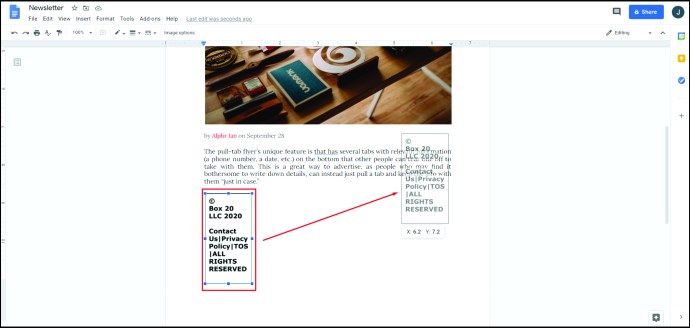
- Изаберите слику, а затим кликните десним тастером миша. На листи одаберите Копирај.
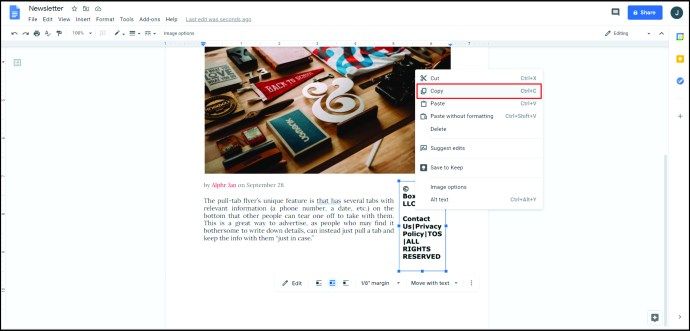
- Кликните размак с десне стране, а затим кликните десним тастером миша и одаберите Пасте.
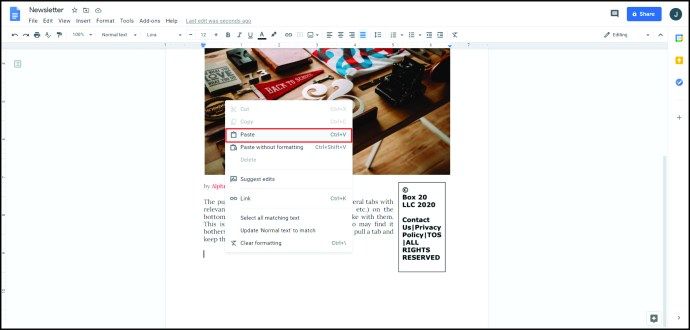
- Понављајте док доњи део не попуните потезним језичцима.
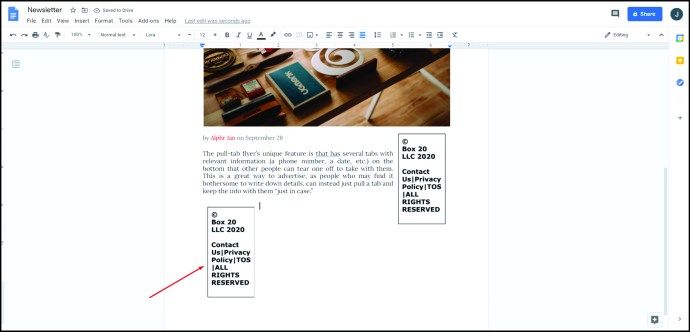
- Следите упутства дата горе за штампање или чување документа за касније.
Како направити летак на пола странице у Гоогле документима
Леци на пола странице, као што и само име говори, су флајери са дизајном који покрива само половину величине обичног летака. Овим дизајном можете на истој страници одштампати два мања, али идентична летака која се могу одсећи ради уштеде времена и папира. Они могу бити хоризонтални или вертикални, у зависности од ваше потребе. Да бисте креирали летак на пола странице, можете да користите неколико техника, а оне су детаљно описане у наставку:
како преузети песме из апликације соундцлоуд
Да направите водоравни летак на пола странице
- Следите горња упутства да бисте креирали флајер од шаблона или огреботине.
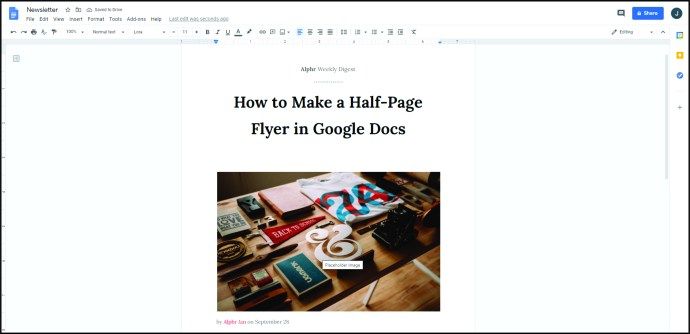
- Нека неопходне информације буду ограничене на само пола странице.
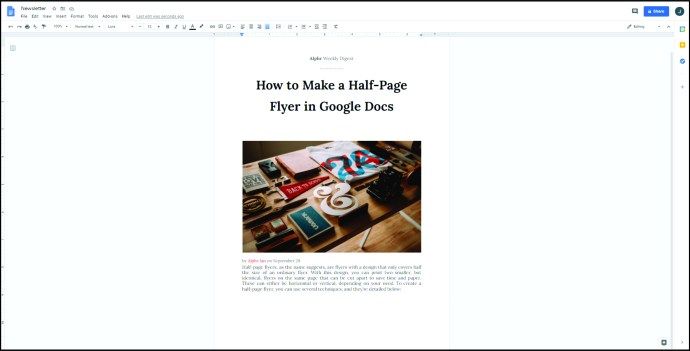
- Ако желите да уметнете прелом странице између две стране летака, кликните на Убаци у горњем менију, а затим на листи Хоризонтал Лине.
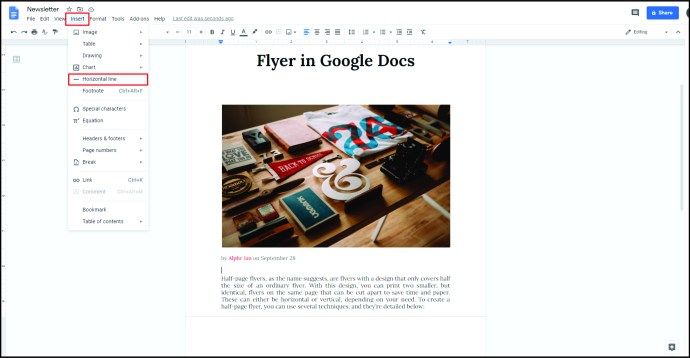
- Копирајте све податке са врха летака, а затим их налепите на другу половину странице.
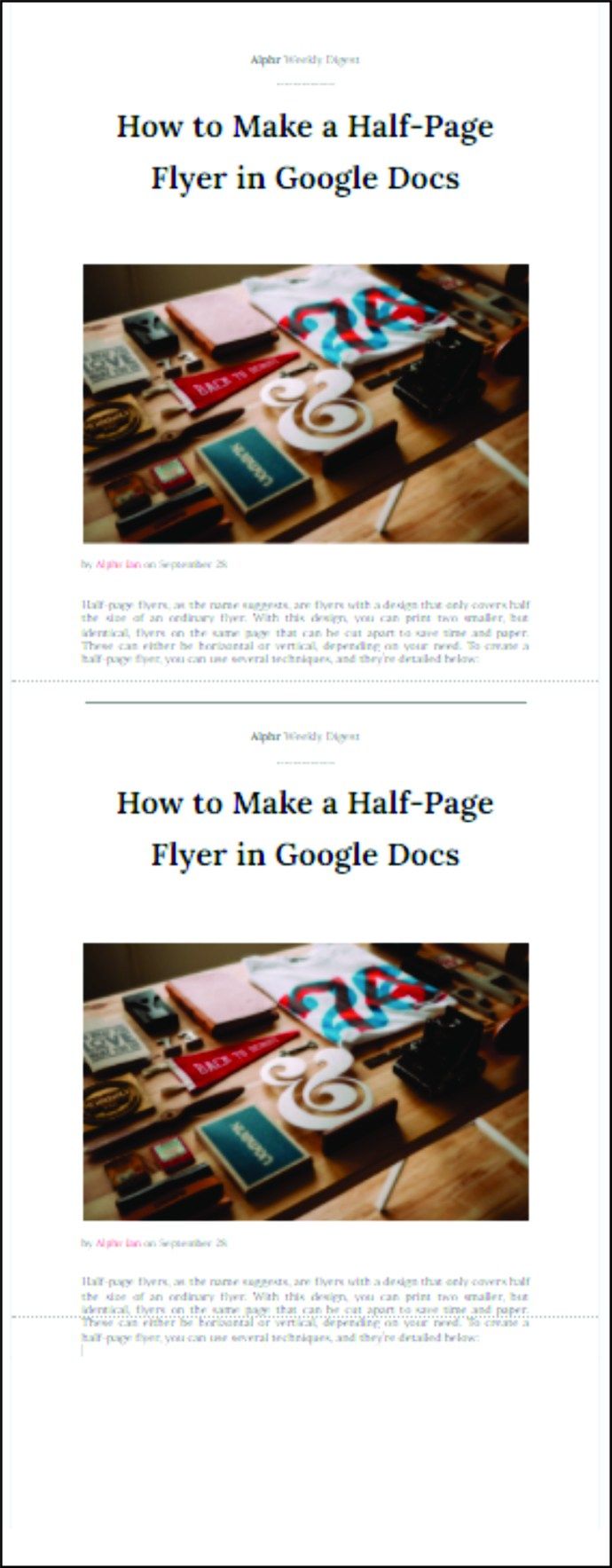
Израда вертикалног летака
- Пре него што попуните податке на свом летаку, кликните на формат у горњем менију.
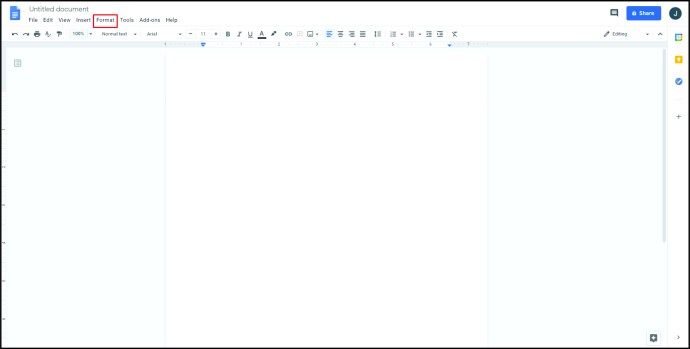
- Са падајуће листе задржите показивач изнад Колоне.
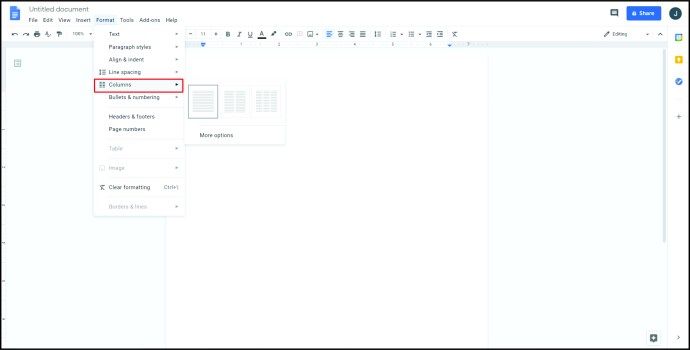
- Изаберите слику са две колоне, а затим кликните на њу.
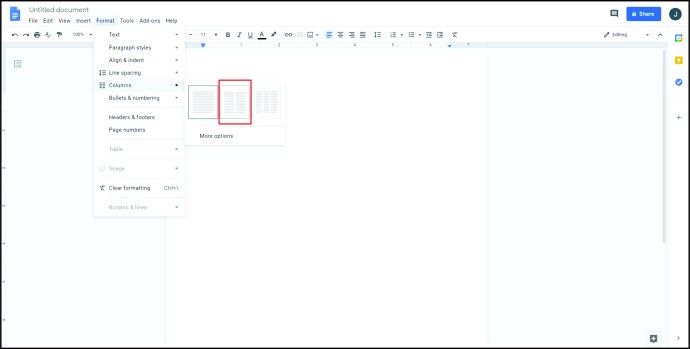
- Ако желите да додате линију између колона, можете учинити следеће:
- Кликните на целу страницу.
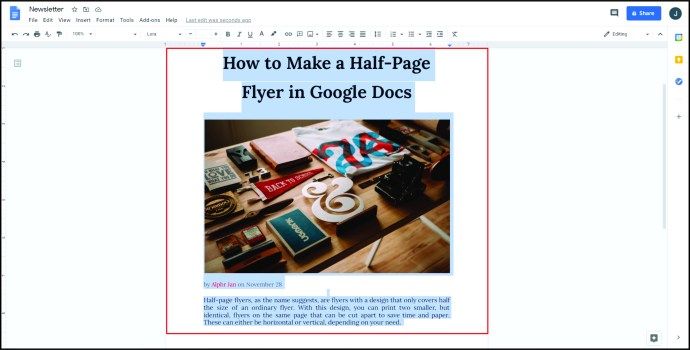
- Кликните на Формат у горњем менију, а затим задржите показивач изнад Цолумнс.
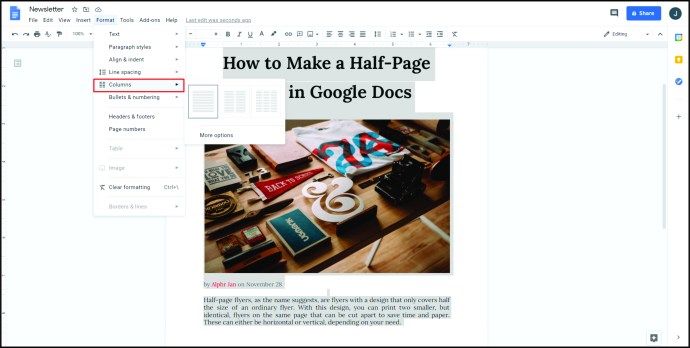
- Кликните на Море оптионс.
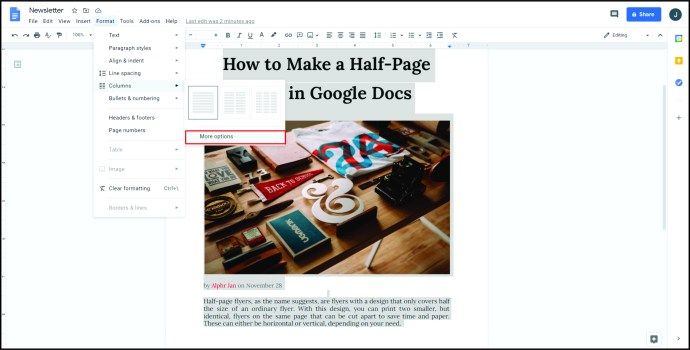
- Обавезно укључите поље за потврду Линија између колона.
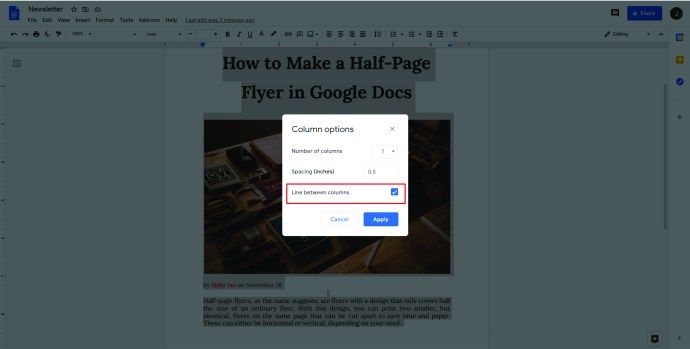
- Попуните информације које желите на једној половици летака, а затим их копирајте и налепите на другу половину.
Израда вертикалног летака са водоравном оријентацијом странице.
- У горњем менију кликните на Филе.
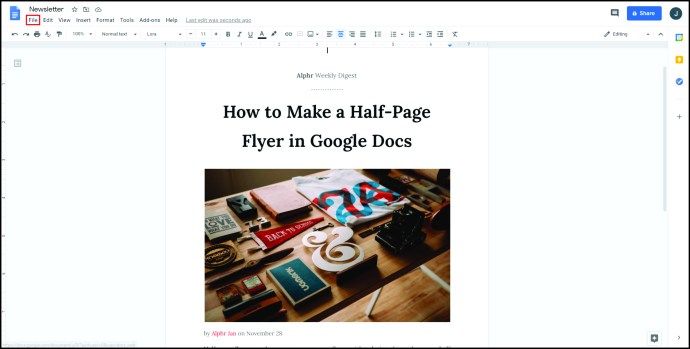
- Са падајуће листе кликните на Подешавање странице.
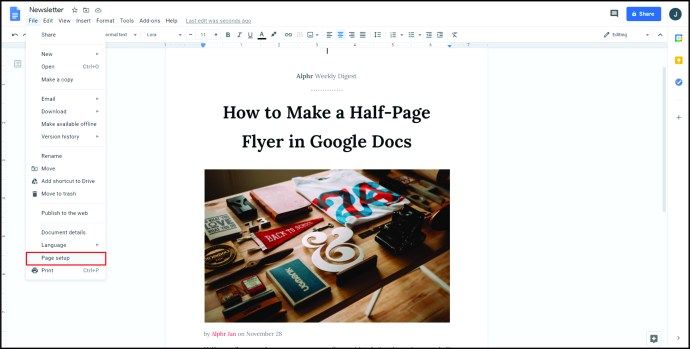
- У оквиру Оријентација кликните на преклопник Ландсцапе.
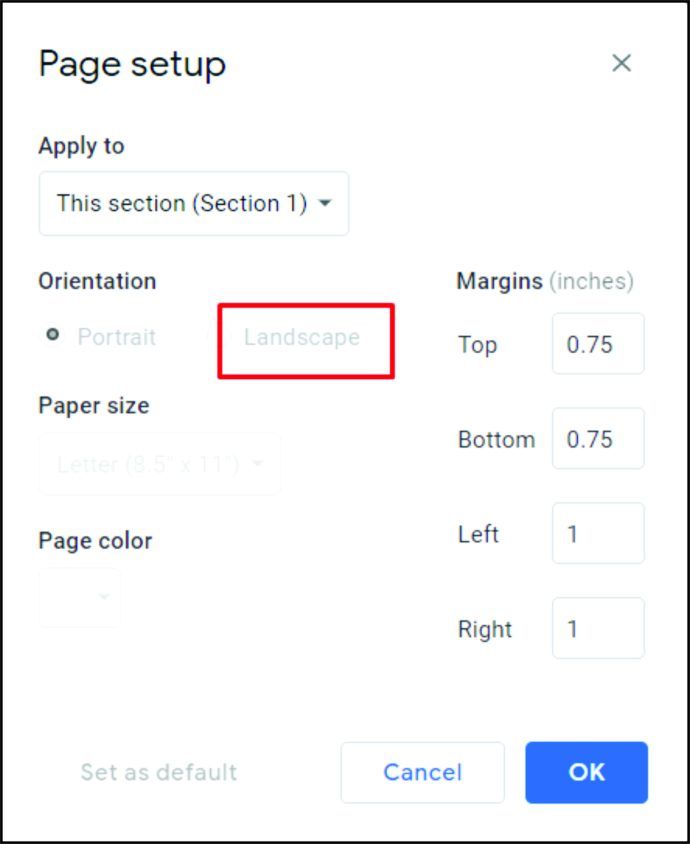
- Кликните на ОК.
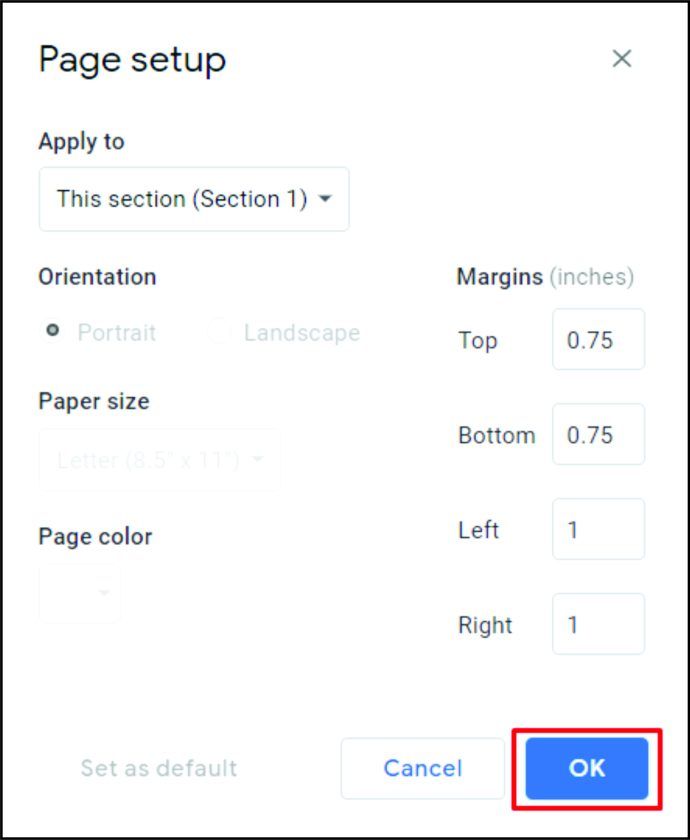
- Следите горња упутства да бисте направили вертикални или хоризонтални летак на пола странице.
Како направити добар летак на Гоогле документима
Да бисте направили добар летак, ево неколико важних напомена на уму. Прво, најефикаснији летак је онај на коме се све битне информације могу видети једним погледом. Обавезно пређите на ствар и небитне податке сведите на минимум.
Друго, додавање слика и блештавог текста може се користити за скретање пажње на све релевантне чињенице, али немојте их превише користити. На крају, уверите се да су сви релевантни подаци на летаку. Ако поздрављате упите, уверите се да су контакт подаци заправо на самом летаку. Учинковита комуникација је кључ за стварање сјајног летака.
Како направити образац који се може попунити у Гоогле документима
Ако имате Г Суите налог, добићете опцију да сачувате тренутно готов летак као образац који можете касније да користите. Да бисте то урадили, кликните на дугме Галерија шаблона у горњем десном углу почетне странице Гоогле докумената. Галерија шаблона ваше компаније требало би да буде наведена поред картице Општи предлошци. Кликом на дугме Предложи предложак на десној страни прозора омогућиће вам се да одаберете датотеку Гоогле докумената коју желите да користите као образац.
Ако немате Г Суите налог, само отворите попуњени флајер, а затим кликните на Филе у горњем менију. Са падајуће листе изаберите Направи копију. Ово ће направити дупликат документа који касније можете уређивати како би одговарао вашим новим потребама.
Додатна честа питања
Да ли постоји предложак летака на Гоогле документима?
Иако по дефаулту на Гоогле документима не постоји наменски предложак летака, неколико других шаблона прилично добро функционише на његовом месту. На пример, образац Брошура или билтен нуди сјајне дизајне који читаоцу скрећу пажњу на важне информације.
шта је снимак екрана на снапцхат-у
Ако желите да пронађете нове предлошке за употребу, можете извршити Гоогле претрагу предложака летака или посетити Темплате.нет да бисте видели све њихове доступне бесплатне предлошке докумената.
Како могу да направим образац у Гоогле документима?
На почетној страници Гоогле докумената кликните на икону менија у горњем левом углу прозора. Са листе кликните на Обрасци. Одатле можете одабрати образац обрасца или га створити испочетка кликом на + празно.
Како се прави летач за откидање у Гоогле документима?
Отпадачи и флајери са повлачењем су исти. Погледајте Како направити летак за повлачење у горе наведеним упутствима за Гоогле документе.
Олакшавање оглашавања
Без обзира да ли желите да обавестите људе о предстојећем догађају или им дате информације о занимљивом производу, флајери сигурно много помажу у оглашавању. Ако знате како да направите летак у Гоогле документима, добићете лако доступан алат за њихово прављење.
Да ли имате неке савете или трикове у вези са летацима и шаблонима летака у Гоогле документима? Поделите своје мисли у одељку за коментаре испод.